动动手指,消除照片里的「障碍物」:擦图神器 TouchRetouch
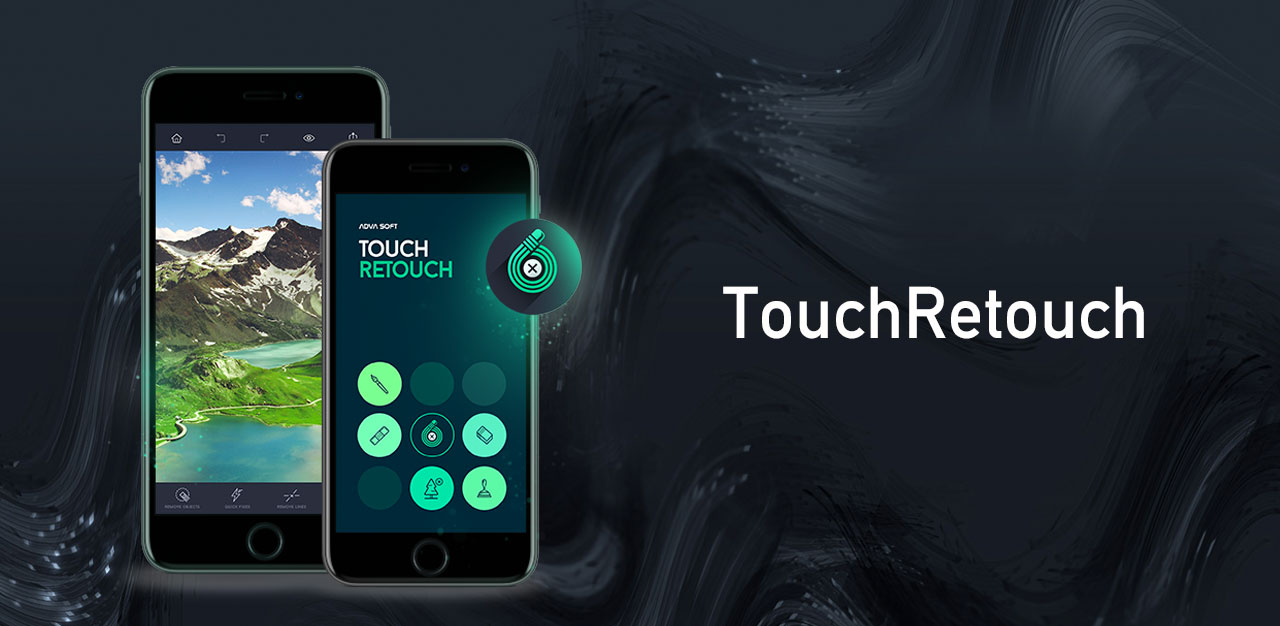
当我们使用手机拍照时,有时很难把控画面主体所处的环境,因此可能会遇到这样一些让人尴尬的场景。比如:身旁多出来一个长得并不可爱的垃圾桶,一栋完全没有艺术气息的建筑物,突然出现的抢镜路人。
这个时候,我们需要一个能抹掉这些「抢镜」内容的工具,一个「拯救」你照片的工具。今天给大家介绍的救图「新魔法」TouchRetouch 可能会和你心意。
想拍鸭绿江大桥,可惜对面凌乱的朝鲜工厂严重影响了画面美感。使用 TouchRetouch 将恩恩的家业去除,画面变得简洁、干净了许多。

想拍一颗雪松,周围还有其它树木抢占了画面主体。还好我有 TouchRetouch,抹去多余的树木,再调一个喜欢的颜色,愉快地发 Instagram 去了。

看完上面的示例,让我们来看看 TouchRetouch 长什么样?怎么用?然后再分享一些我的使用心得。
TouchRetouch 初览
TouchRetouch 推出已经有些年头了,但是因为先前的版本长相一般,没有流行起来。但是,前些天突然来了一个 4.0 版本大更新。更新完之后,气质一下就出来了。
这次更新的内容主要体现在:功能更加完善,界面更加漂亮,操作更加流畅,对中文的支持也更好,并提供了更加详细的中文教程。总之,非常好用。
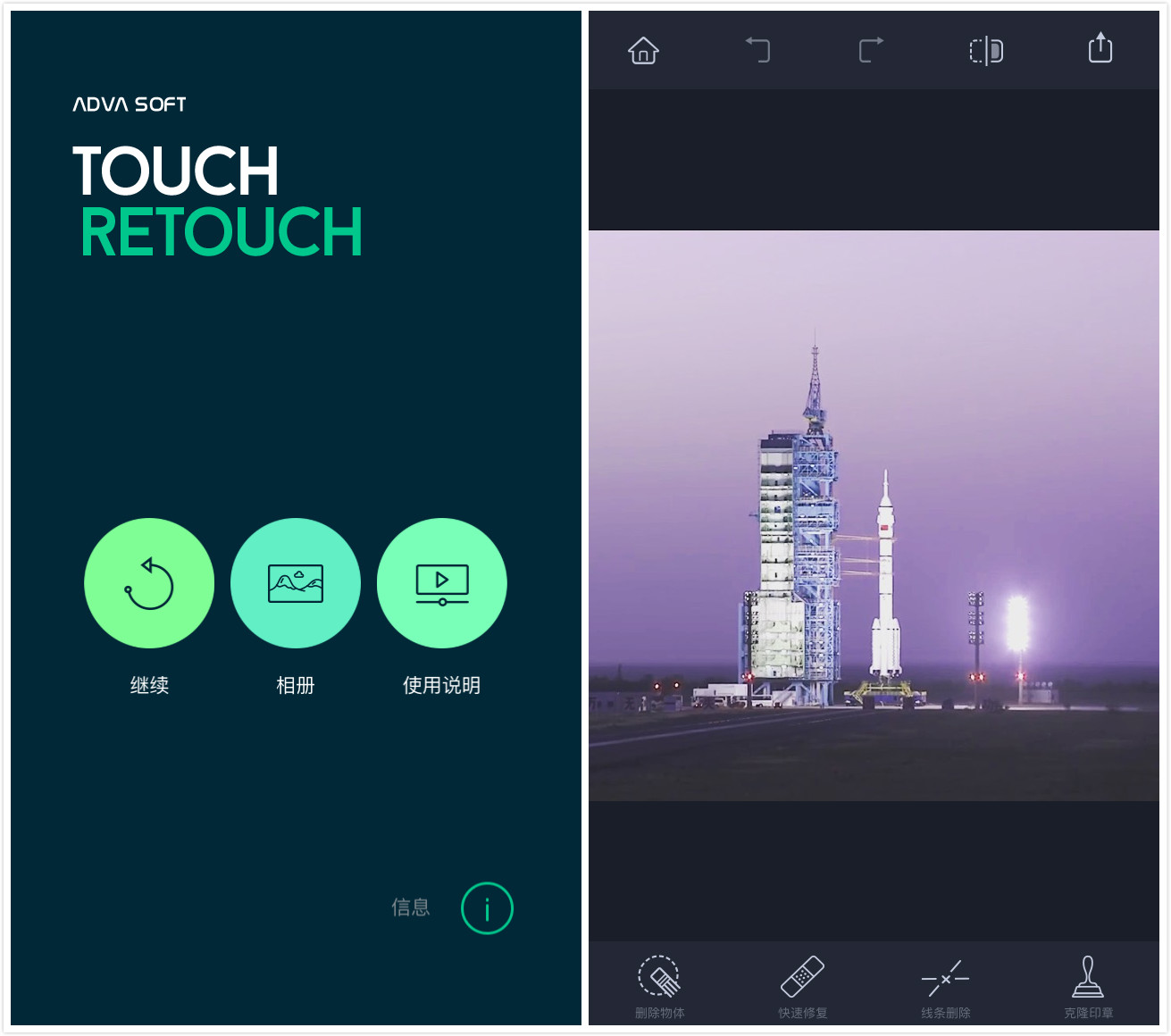
功能详解
TouchRetouch 是一款快速删除工具,它继承了传统「污点修复」的一些特性又带有自己的亮点。先看一下它提供的四大功能。
- 删除物体
TouchRetouch 第一项功能就是删除物体。顾名思义,删除物体就是将画面中不需要的内容去掉。
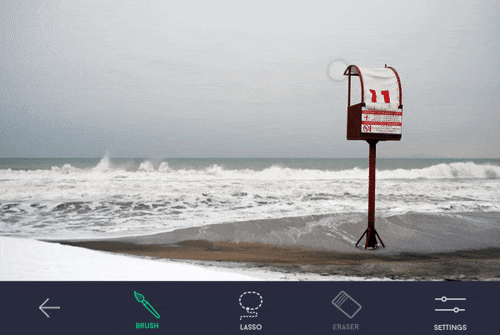
- 适用情形:你身旁的垃圾桶,路牌,建筑物,抢镜路人等。
- 使用方法:通过笔刷或者套索,涂抹或者圈定需要删除的物体后点击 GO 即可。
- 个人经验:套索一般用于建筑这样的棱角分明物体,笔刷多用于曲面线条,当然也看个人偏好。圈定物体后,一定要巧妙利用好橡皮擦工具擦除多余圈定的部分,效果会更好。另外,通过双指缩放画面有助于精确圈定。
- 快速修复
快速修复的最终效果其实与删除物体时一样的。但是在适用情形和使用方法上稍有不同。

- 适用情形:快速修复适合于小的独立物体或者污渍。
- 使用方法:快速笔刷适合于小物体,而疵点消除器适合于小斑点,或者人脸部痘印等。使用时无需点击 GO 确认,涂抹玩自动生效,与 Snapseed 的污点修复几乎一致。
- 个人经验:快速修复中的快速笔刷和删除物体中的笔刷几乎是一样的,只是说针对单个点时使用快速修复更节省时间。而疵点消除器真的很适合面部皮肤。
- 线条删除
线条删除是本次更新的一大亮点。

- 适用情形:除了天线、电话线等,线条删除还可以处理像人脸皱纹这样的线条。
- 使用方法:线条删除有两个选项,分别是「线条删除器」和「线段删除器」。它俩的区别在于,选择「线条删除器」时,只需要标记线条的任意部分,App 会自动识别处理整条线。而「线段删除器」就是你涂抹到哪里就删到哪里。
- 个人经验:「线条删除器」自动识别功能在非笔直线条下的效果差强人意,需要多次使用「线段删除器」配合完成。但是像示例图片上的笔直线条,我仅仅用了三次涂抹就完成了,非常惊艳。另外,线条笔触的粗细是可以设置的,而且不要忘记缩放画面涂抹。
- 印章克隆
如果你听说过 Photoshop 里面的「仿制图章工具」,应该立刻就明白印章克隆的意思了。没听说过也没关系,简单来讲,印章克隆就是你先选择一个基点 A,当你的笔触在 B 点移动时,会涂抹 A 点采集到的内容。A 和 B 之间像是有一条无形的线连在一起,它们的移动方向、位置是相对不变的。
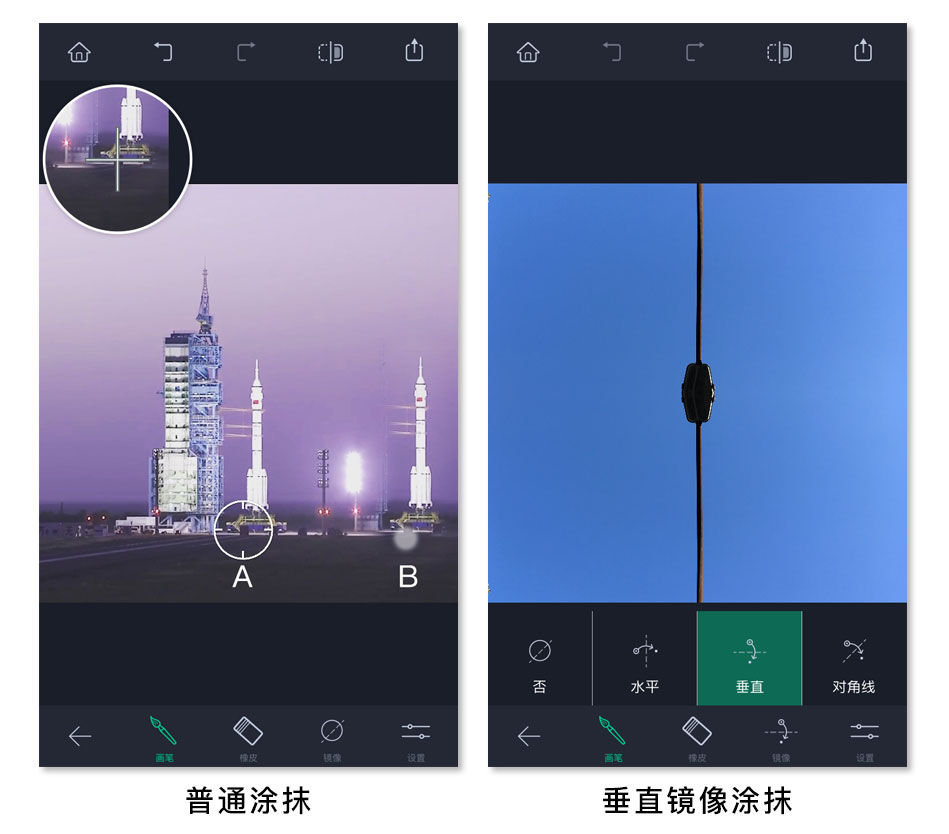
- 适用情形:印章克隆复制物体或者还原场景。
- 使用方法:印章克隆提供了两个选项,分别是画笔和镜像。画笔的操作如上面 A-B 点示例。而镜像有一点不一样的是,基点 A 会随着你涂抹时向选择的镜像方向移动。
- 个人经验:印章克隆真的很好用。比如当柏油马路面上有需要删除的多余物体时,如果你选择删除物体工具,最终的效果是物体没了,但是修复路面的质感缺失。而使用印章克隆就不会有这个问题。
- 灵活配合
上面的提到的就是 TouchRetouch 的四个主要功能,看起来都还不错吧。但是,在实际使用的过程中,你可能会遇到比这个更为复杂的情况,最终效果也没有示例中的出色。
这些情况,一般都是仅仅依靠单一选项造成的。对于一些复杂度比较高的图片,我们需要几个功能灵活配合。

例如上面这一组图,对于大面积树枝这样的复杂事物,很多时候使用单一的删除物体操作是很难做到画面洁净的。你可能需要先使用「印章克隆」将天空仿制过去,再删除物体,通过反复交替操作,最终达到画面过度平衡。
无论是污点修复也好,删除物体也好。操作的大致原理是算法匹配涂抹区域周围的区域,再覆盖掉原先的内容。当画面复杂度增加时,修复区域往往就会留下相邻区域的残影。针对这样的情形,你可能需要耐心反复操作。
术业有专攻
如果一谈到手机修图,可能大部分人就会想到滤镜应用。滤镜应用能在一定程度上改变一张照片,但是它并不能从根本上「拯救」一张照片。
TouchRetouch 和畸变修复应用 SKRWT 一样,它们不是不是我们通常认识的修图应用,但是它们真的很棒。不搞大而全,不搞功能堆叠,关注一个直戳痛点的功能,术业有专攻。
如果你喜欢使用手机修图,TouchRetouch 一定是必备应用之一,12 元(无内购)的售价简直良心。应用甚至提供了 iOS、Android、macOS、WindowsPhone 等多个平台的支持,目前最新的 4.0 版本也已经支持了 iOS 和 Android 平台,你可以到 App Store 和 Google Play 下载。